Visual Studio でソリューションにコンソールアプリケーション開発のプロジェクトを追加すると、フレームワークが勝手に Client バージョン?になってしまう。
具体的には、「.NET Framework 4 Client Profile」になってしまう。
しかし、今作ってるプログラムは Client Profile だと機能不足なんよね。
ということで、フレームワークを素の .NET Framework 4 に変更したかったんだけど、あんま Visual Studio も使い込んでいるわけではないので、さて、フレームワークを変更するには・・・と、ネットに頼ったわけよ。
でも、ネット上の情報は、プロジェクトのプロパティ開いて、「アプリケーション」タブの「ターゲット フレームワーク」の一覧から変更したいフレームワークを選択します・・・ってのばっかり。
ふざけんなよ。俺の画面、「ターゲット フレームワーク」のプルダウンなんかねえよ!(バージョン違い?)
結局正解は、
- プロジェクトのプロパティを開く(「My Project」ダブルクリックでも可)
- 「コンパイル」タブを選択
- 画面の一番下の「詳細コンパイル オプション」ボタン押下
- 「コンパイラの詳細設定」画面の「対象のフレームワーク」一覧で「.NET Framework 4」選択
これでフレームワークの変更が終了。
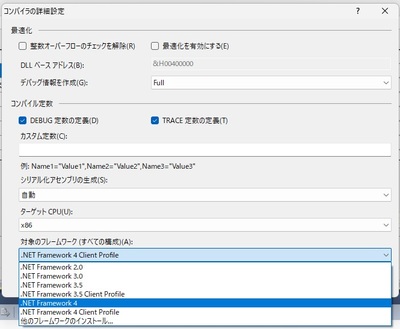
電気ウナギ的○○
About Backコメント(0)
電気ウナギ的○○